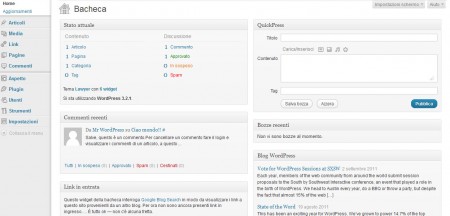Basta un hosting che supporti la creazione di siti in php e un database mysql. Scaricate WordPress, lo buttate online, sistemate un paio di parametri – guidati dalle istruzioni – ed ecco fatto. Il vostro sito è pronto da usare e già visitabile dai navigatori.
Tempo di realizzazione: i minuti necessari per buttare online WordPress (dipende dalla vostra connessione), più un quindici minuti per configurarlo.
Vi sembra impossibile realizzare un sito in poche ore, in modo gratuito, con un minimo sforzo e senza troppi problemi? Dovrete ricredervi.
Con i tempi che corrono, i cms (strumenti per facilitare la creazione di siti web) disponibili in rete in modo gratuito si sprecano, ma il migliore a mio avviso – e secondo il parere generale, considerando il numero di download – rimane WordPress.
In questo articolo vi fornirò qualche informazione di base, con i link alle risorse ufficiali, per iniziare a usare autonomamente WordPress e quindi costruirvi indipendentemente un sito web da zero.
Una premessa è necessaria. Anche se permette al principiante di creare un sito funzionante in poco tempo, WordPress è uno strumento molto potente. Chi ha dimestichezza con il linguaggio php e con il mysql si renderà presto conto che, al suo interno, nasconde delle doti eccezionali e che è possibile modificare la sua struttura a piacere come un qualsiasi altro sito web.
In questo articolo non si tratteranno gli aspetti approfonditi e non si spiegherà come intervenire manualmente sul codice. Si mostrerà invece come usare i plugin e le funzioni già presenti, come cambiare tema (aspetto del sito) e le configurazioni di base: il tutto in modo semplice e veloce.
Le basi – come installare WordPress
Tutto quello che vi serve su WordPress lo trovate a questo indirizzo.
Dò per scontato che abbiate già acquistato un dominio che supporti il php e che abbiate a disposizione, per quel dominio, un database mysql.
Innanzitutto scaricatevi WordPress da questo link. Vi consiglio di scaricare sempre la nuova versione, perché eventuali plugin e temi che andrete a installare altrimenti potrebbero non funzionare correttamente. A ogni modo, se avete qualche tema “datato” che volete far girare su una versione di WordPress più vecchia, a volte potrete trovare più comodo installare una vecchia versione.
Se non siete utenti esperti, vi consiglio inoltre di scaricarvi il pacchetto “XXL”, che contiene, oltre ai file base di WordPress, anche alcuni plugin utili.
In questa sede mi riferisco alla versione italiana XXL 3.2.1.
Scompattate lo zip che avete scaricato e buttate online, sul vostro dominio, l’intero contenuto della cartella.
Ora, prima di cancellare i file che avete scompattato sul vostro computer, cercate nella cartella principale wp-config-sample.php e apritelo con un editor di testo (per esempio Dreamweaver; in alternativa potrete aprirlo anche con un Blocco Note e cercare le righe da modificare).
Il file è commentato in ogni dettaglio, per cui non avrete problemi a sistemarlo. A ogni modo, vi è richiesto di modificare solo le righe seguenti, immettendo i dati relativi alla connessione del database (che il dominio deve avervi rilasciato):
1 2 3 4 5 |
define('DB_NAME', 'nome_database'); define('DB_USER', 'user_per_accedere_al_database'); define('DB_PASSWORD', 'password_per_accedere_al_database'); define('DB_HOST', 'indirizzo_del_host_dove_si_trova_il_database' $table_prefix = 'wp_'; |
$table_prefix è l’indirizzo con cui inizierà il nome delle tabelle che WordPress salverà nel vostro database. Se non avete necessità particolari, potete lasciarlo così com’è.
Salvate il file rinominandolo come wp-config.php e mettetelo online, sempre nella cartella principale del sito.
Adesso non vi resta altro che digitare, nel browser, l’indirizzo “www.vostrosito.it” (cambiando ovviamente vostrosito.it con l’indirizzo del vostro sito web) oppure il link diretto “www.vostrosito.it/wp-admin/install.php”. Si aprirà la pagina di installazione.
Vi verrà chiesto di inserire un user e una password, con i quali accedere al pannello di controllo in qualità di amministratori. Inoltre, vi sarà chiesto se volete che il vostro sito sia predisposto per apparire sui motori di ricerca.
Qualche minuto e WordPress creerà automaticamente le tabelle nel database e farà le configurazioni di base.
Ulteriori informazioni su come installare WordPress le trovate qua.
I primi passi – uso e configurazione
Il vostro sito è già presente online. L’utente potrà già visitarlo.
Come funziona WordPress? Il suo uso da parte dell’amministratore avviene in un pannello di controllo, raggiungibile all’indirizzo “www.vostrosito.it/wp-admin”. Inserite l’utente e la password creati in fase di installazione e vi ritroverete all’interno.
Worpress funziona in modo semplice. Con pochi click potete entrare nell’area di creazione delle pagine oppure in quella di creazione degli articoli.
Le pagine sono le sezioni vere e proprie del sito (per esempio, potranno essere del tipo “chi sono?”, “di cosa tratta il sito?”). Se avete installato WordPress per creare un sito azienda, saranno le pagine a interessarvi principalmente.
Se, al contrario, avete installato WordPress per creare un blog personale o comunque un sito ad articoli, sarà la voce “articoli” che utilizzerete maggiormente. In questo caso la struttura è di questo tipo: inserite delle categorie e, ogni volta che creerete un articolo (post), lo dovrete associare a una di queste categorie.
Andiamo con ordine.
La bacheca iniziale vi dà un’utile panoramica: il numero di posts già inseriti, le pagine, le categorie, i tag, eventuali commenti non approvati, ecc. Inizialmente avrete un post e un commento di prova, che in seguito potrete cancellare.
Quello che ci interessa è la barra di navigazione a sinistra.
Nel prossimo articolo faremo un excursus dei vari menu nelle loro funzionalità base. Per le funzionalità più avanzate (spesso comunque utili), rimando ad articoli futuri, più approfonditi, o alle numerose guide presenti in rete.
WordPress – Come costruire un sito in modo veloce e gratuito (guida per principianti) – parte 01
WordPress – Come costruire un sito in modo veloce e gratuito (guida per principianti) – parte 02